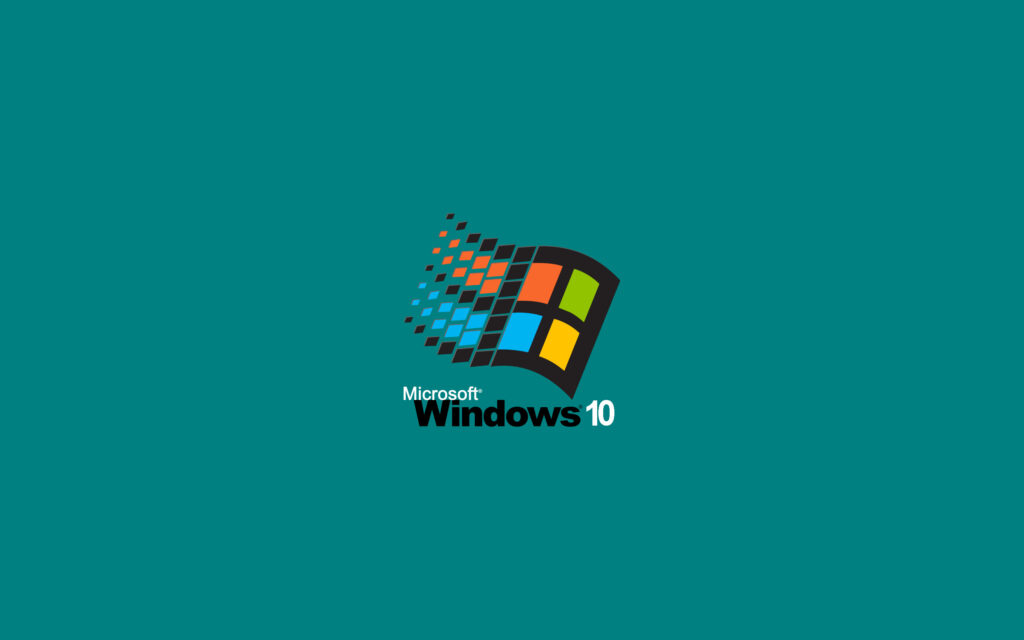মাইক্রোসফট অফিস এবং মাইক্রোসফট উইন্ডোজ। এর দুটোর কোনোটিই কিন্তু ফ্রি সফটওয়্যার নয়। জেনুইন ব্যবহারকারীদের বেশ চড়া দাম দিয়েই এই দামী সফটওয়্যার ও অপারেটিং সিস্টেম কে ব্যবহার করতে হয়। আর জেনুইন ইউজারদের জন্য বেশ প্যাড়ার একটি সমস্যা হচ্ছে এ সমস্ত জেনুইন সফটওয়্যারের Key হারিয়ে ফেলা! পরবর্তীতে উইন্ডোজ সেটআপের সময় বা অফিস ইন্সটলের সময় Key না দিতে পারলে আপনার পুরো টাকাটাই বৃধা যাবে। তাহলে কি করবেন?
সেটা নিয়েই আমি আজকের এই পোষ্টটি লিখছি। আপনার পিসির বর্তমান ইন্সটলকৃত অফিস এবং উইন্ডোজের Key কে কিভাবে সিস্টেম থেকে দেখে নিবেন এবং নোট ডাউনলোড করে রাখবেন যেটাই আমি আজকে দেখাবো।
প্রডাক্ট কীগুলো সাধারণত ২৫ অক্ষরের হয়ে থাকে । উইন্ডোজের প্রোডাক্ট কি সাধারণত ল্যাপটপের ক্ষেত্রে স্টিকার হিসেবে গাঁয়ে লাগানো থাকে, কিংবা পিসিতে কেনার সময় আগে থেকেই উইন্ডোজ সেটআপ করা থাকলে সেটা OEM হিসেবে আপনার মাদারবোর্ডে সকে দেওয়া থাকে। অন্যদিকে মাইক্রোসফট অফিসের প্রডাক্ট কী সেটার ইন্সটলেশন ডিভিডিতে দেওয়া থাকে। তবে জেনুইন ইউজার হলে আপনি সরাসরি মাইক্রোসফটের সাথে যোগাযোগ করে নতুন প্রডাক্ট কীয়ের জন্য ভেলিড কারণ দেখিয়ে আবেদন করতে পারেন । তবে সেটা বেশ সময় সাপেক্ষ এবং ঝামেলার ব্যাপার। আমি আজ আরো সহজ একটি পদ্ধতি শিখিয়ে দিচ্ছি।
কমান্ড প্রমোট বা পাওয়ারশেল ব্যবহার করে
আপনার উইন্ডোজের প্রডাক্ট কী কমান্ড প্রমোট বা পাওয়ারশেল ব্যবহার করে উদ্ধার করে পারবেন। কমান্ড প্রমোটের মাধ্যমে Key বের করতে হবে প্রথমে Admin টাইপ দিয়ে কমান্ড প্রমোট চালু করুন। এবার নিচের কমান্ডটি টাইপ করুন: wmic path softwarelicensingservice get OA3xOriginalProductKey
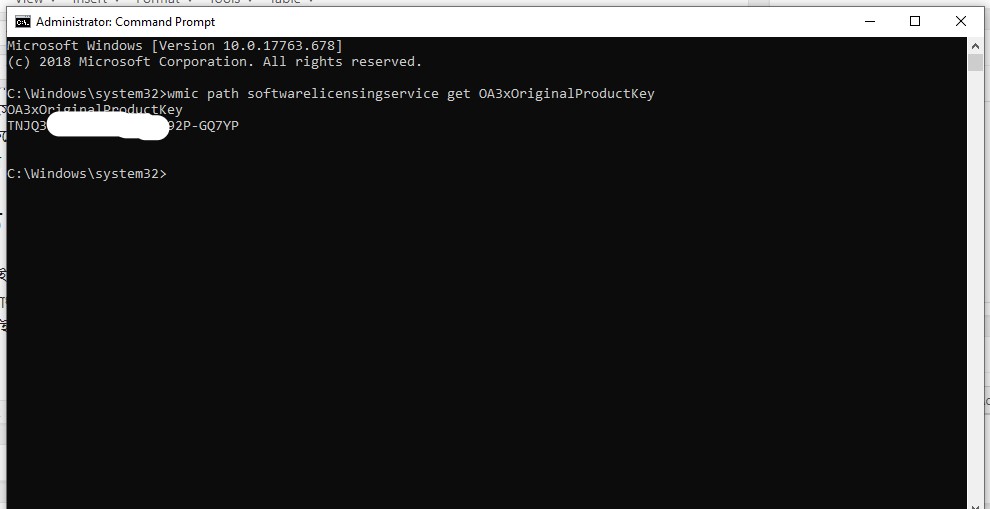
পাওয়ারশেল দিয়ে Key বের করতে হলে একই ভাবে এডমিন হিসেবে পাওয়ারশেল চালু করুন। এবার নিচের কমান্ডটি কপি পেস্ট করুন:
“(Get-WmiObject -query ‘select * from SoftwareLicensingService’).OA3xOriginalProductKey”

নোটপ্যাড ব্যবহার করে
এবার নোডপ্যাড দিয়ে আমরা প্রডাক্ট কী বের করবো। এজন্য প্রথমে নোটপ্যাড চালু করুন। এবার নিচের কোডগুলো নোডপ্যাডে কপি পেস্ট করুন।
Set WshShell = CreateObject(“WScript.Shell”)
MsgBox ConvertToKey(WshShell.RegRead(“HKLM\SOFTWARE\Microsoft\Windows NT\CurrentVersion\DigitalProductId”))
Function ConvertToKey(Key)
Const KeyOffset = 52
i = 28
Chars = “BCDFGHJKMPQRTVWXY2346789”
Do
Cur = 0
x = 14
Do
Cur = Cur * 256
Cur = Key(x + KeyOffset) + Cur
Key(x + KeyOffset) = (Cur \ 24) And 255
Cur = Cur Mod 24
x = x -1
Loop While x >= 0
i = i -1
KeyOutput = Mid(Chars, Cur + 1, 1) & KeyOutput
If (((29 – i) Mod 6) = 0) And (i -1) Then
i = i -1
KeyOutput = “-” & KeyOutput
End If
Loop While i >= 0
ConvertToKey = KeyOutput
End Function
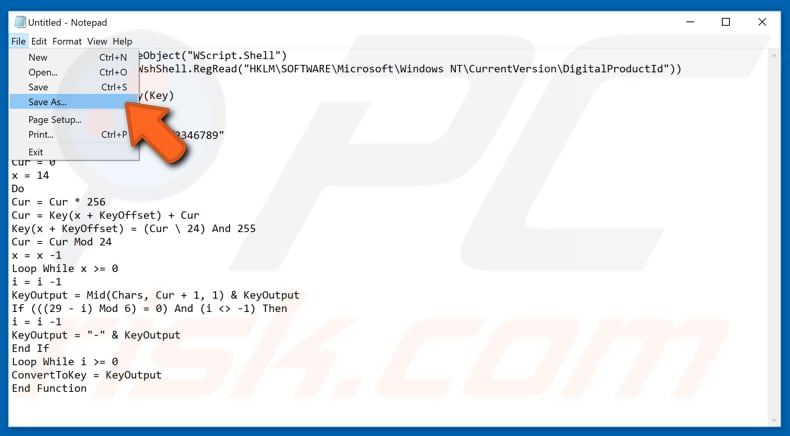
এবার ফাইলে গিয়ে Save as দিন।
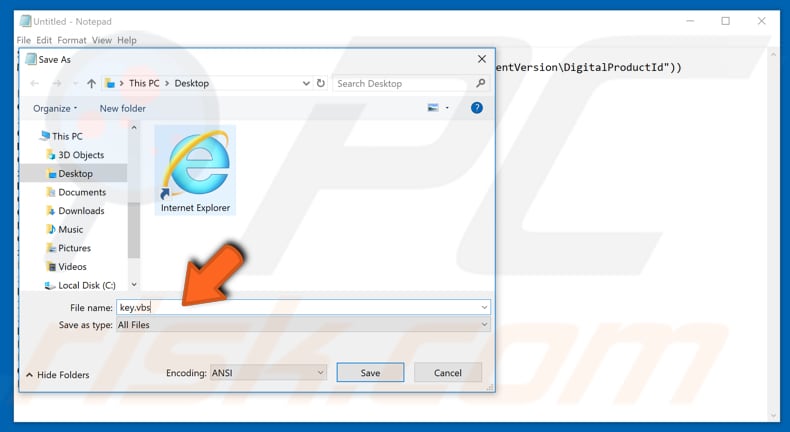
এবার Save as type “All Files” দিয়ে যেকোনো নামে ফাইলটি সেভ করুন, কিন্তু লক্ষ্য রাখবেন যাতে শেষে .vbs দেওয়া থাকে।
উইন্ডোজ ১০ একটিভ করার জন্য আপনার প্রডাক্ট কী এর প্রয়োজন হবে কি?
এবার একটু বিরতি নিচ্ছি। আর বিরতির ফাঁকে একটি প্রশ্নের উত্তরও দিয়ে যাচ্ছি। আর সেটা হলো নতুন করে ক্লিন উইন্ডোজ ১০ ইন্সটল দেবার সময় কি আপনার কোনো প্রকার প্রডাক্ট কী এর প্রয়োজন হবে কি? আর সেটার উত্তর হলো ১) যদি আপনার কাছে জেনুইন প্রডাক্ট কী এবং মাইক্রোসফট একাউন্ট থাকে তাহলে দরকার নেই, ২) আপনার কাছে জেনুইন প্রডাক্ট কী না থাকে এবং মাইক্রোসফট একাউন্ট দিয়ে Sync না করালে ইন্সটলেশনের সময় আপনার কাছে প্রডাক্ট কী চাওয়া হবে।
আপনি ইন্সটলের সময় প্রডাক্ট কী চাওয়াকে Activate Later দিয়ে সাময়িক ভাবে স্কিপ করে যেতে পারেন। পরবর্তীতে আপনার জেনুইন প্রডাক্ট কী সম্বলিত মাইক্রোসফট একাউন্ট দিয়ে পিসিকে Sync করে নিলেই আপনার উইন্ডোজ ১০ একটিভ হয়ে যাবে ম্যানুয়ালভাবে কোনো প্রকার প্রডাক্ট কী না দিয়েই।
অন্যদিকে নতুন ল্যাপটপ কেনার সময় যদি দেখেন জেনুইন উইন্ডোজ ১০ দেওয়া থাকে তাহলে সেখানে ২টি পদ্ধতি থাকতে পারে। প্রথমটি হচ্ছে OEM কী! এটা এক ধরণের স্থায়ী উইন্ডোজ প্রডাক্ট কী যেটা আপনার ল্যাপটপের মাদারবোর্ডের সাথে স্থায়ীভাবে ফিট করা থাকে। পরবর্তীতে উইন্ডোজ ১০ এর সঠিক ভার্সনটি (Pro, Home, Single ইত্যাদি) ক্লিন ইন্সটলও দেন তাহলে কোনো প্রকার কী বা মাইক্রোসফট একাউন্ট দেওয়া ছাড়াই উইন্ডোজ অটোম্যাটিক্যালি একটিভ হয়ে থাকে (via net connection) । কারণ আপনার পিসির ম্যানুফ্যাক্চারটি আপনার ল্যাপটপের জন্য উইন্ডোজ এর লাইসেন্স কিনে রেখেছে।
কিন্তু যেসকল ম্যানুফেক্চাররা এভাবে লাইসেন্স না কিনে টাকা বাঁচানোর জন্য One Time Use ভাবে উইন্ডোজ ১০ একটিভ করে দিয়েছে সেখানে আপনি পরবর্তীতে উইন্ডোজ ইন্সটল দেবার সময় বিপদে পড়বেন।
এখন আপনার পিসি বা ল্যাপটপে কোনো OEM কী রয়েছে কিনা আর কিভাবে One Time কী যেটা আপনার পিসিতে উইন্ডোজে ইন্সটল এবং একটিভেট রয়েছে সেটা বের করবেন কিভাবে যেটা উপরের দুটি পদ্ধতি ছাড়াও নিচের পদ্ধতি মানে থার্ড পার্টি অ্যাপটি দিয়ে বের করে নিতে পারবেন। যেটা দেখাচ্ছি:
থার্ড পার্টি অ্যাপ ব্যবহার করে
প্রথম যেই অ্যাপটি আমরা ব্যবহার করবো সেটা হচ্ছে Magical Jelly Bean Keyfinder । এটা এমনই একটি সফটওয়্যার যেটা আপনার পুরো পিসিকে স্ক্যান করে পিসিতে যতগুলো সফটওয়্যারের কী রয়েছে সেগুলোর সবগুলোকেই এই সফটওয়্যারটি বের করে নিবে । বাম দিকে দেখুন উইন্ডোজ ১০ সহ IDM এবং একটি গেমের লিস্ট চলে এসেছে। এবার আপনাকে শুধু Windows 10 কে সিলেক্ট করতে হবে তাহলে ডান দিকে এর বিস্তারিত দেখতে পাবেন।
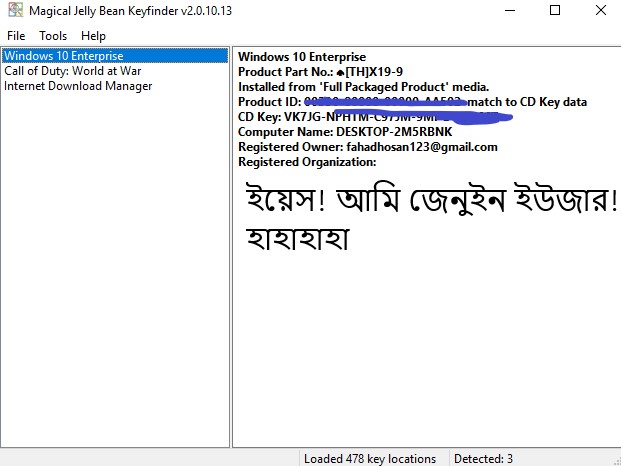
এখান থেকে উইন্ডোজ, মাইক্রোসফট অফিস এবং বাকি সকল সফটওয়্যারের Key কে আপনি নোট ডাউন করে রাখতে পারেন।
OEM কী খুঁজে বের করতে হলে
OEM হচ্ছে Original Equipment Manufacturer আর তার মানে হচ্ছে OEM Key হচ্ছে আপনার পিসি কোম্পানির নিজস্ব লাইসেন্সকৃত কী। যেটা তারা তাদের পিসি বা ল্যাপটপে (মিডরেঞ্জ এবং হাইরেঞ্জ) Preinstalled ভাবে মাদারবোর্ডের সাথে দিয়ে থাকে। উইন্ডোজ ১০ এর রিটেইল ভার্সনের দাম হচ্ছে ১১৯.৯৯ মার্কিন ডলার অন্যদিকে Windows 10 Pro এর OEM কী এর দাম হচ্ছে ২৪.৮৭ মার্কিন ডলার! তাহলে বুঝুন খেলা টা কোথায় খেলা হচ্ছে।
প্রথমে ShowKeyPlus অ্যাপটি ডাউনলোড করে নিন এখানে ক্লিক কররে (মিডিয়াফায়ার লিংক)। জিপ ফাইলটি আনজিপ করে ShowKeyPlus অ্যাপে ডাবল ক্লিক করুন, এটা একটি পোর্টেবল সংষ্করণ তাই আগেরটার মতো ইন্সটলেশনের ঝামেলা নেই।
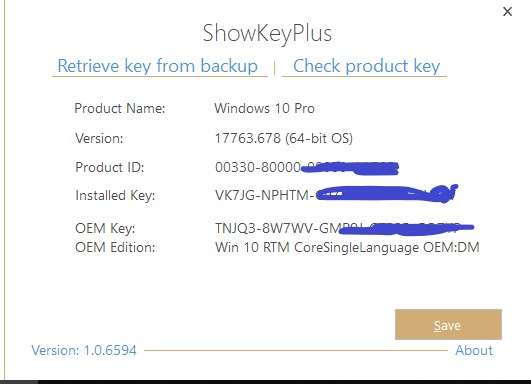
এখানে আপনার উইন্ডোজ এর সংষ্করণ, ভার্সন, প্রডাক্ট আইডি, ইন্সটলকৃত কী ইত্যাদি দেওয়া থাকবে। আর OEM Key এবং OEM Edition এর ঘরটি ফাঁকা থাকবে যদি আপনার পিসি/ল্যাপটপে কোনো OEM না দেওয়া থাকে।
বি:দ্র: এখানে লক্ষ্য করতে দেখতে পাবেন যে আমার পিসিতে OEM কী এবং ইন্সটলকৃত কী দুটি ভিন্ন। কারণ আমি OEM ছাড়াও অন্য একটি কী ব্যবহার করেছি!
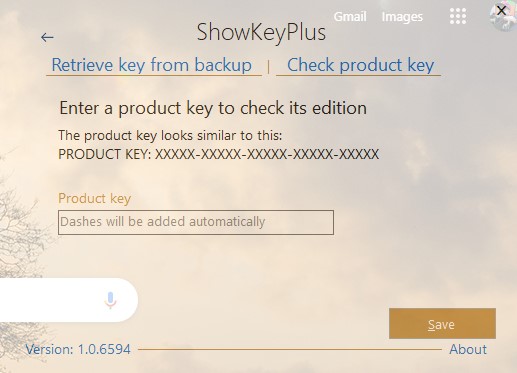
এছাড়াও অ্যাপটি দিয়ে আপনি উইন্ডোজ প্রডাক্ট কী চেক করে নিতে পারবেন Check product key অপশনে গিয়ে। এতে আপনার কী টি উইন্ডোজের কোন সংষ্করণের সেটা জেনে নিতে পারবেন তাহলে আর কোনো ভূল এডিশন ইন্সটলের সমস্যায় আপনি পড়বেন না।